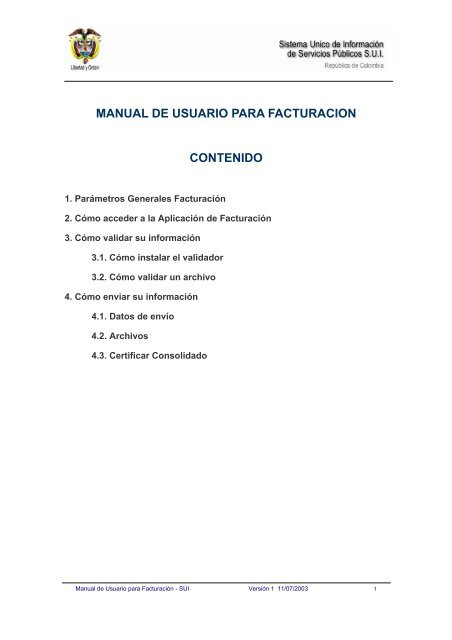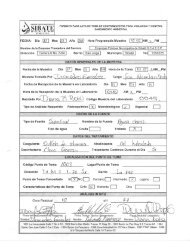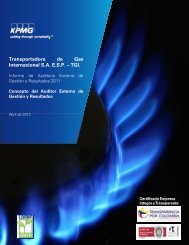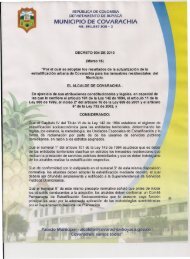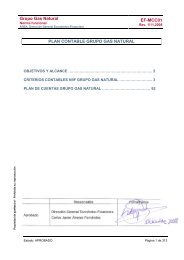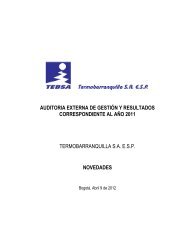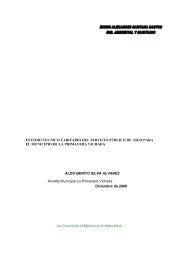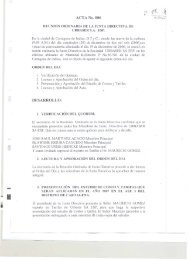manual de usuario para facturacion contenido - Sistema Unico de ...
manual de usuario para facturacion contenido - Sistema Unico de ...
manual de usuario para facturacion contenido - Sistema Unico de ...
You also want an ePaper? Increase the reach of your titles
YUMPU automatically turns print PDFs into web optimized ePapers that Google loves.
MANUAL DE USUARIO PARA FACTURACION<br />
CONTENIDO<br />
1. Parámetros Generales Facturación<br />
2. Cómo acce<strong>de</strong>r a la Aplicación <strong>de</strong> Facturación<br />
3. Cómo validar su información<br />
3.1. Cómo instalar el validador<br />
3.2. Cómo validar un archivo<br />
4. Cómo enviar su información<br />
4.1. Datos <strong>de</strong> envío<br />
4.2. Archivos<br />
4.3. Certificar Consolidado<br />
Manual <strong>de</strong> Usuario <strong>para</strong> Facturación - SUI Versión 1 11/07/2003 1
1 PARÁMETROS GENERALES<br />
La SSPD y la CREG, mediante la Circular Conjunta 002 <strong>de</strong>l 2003 solicitan a las<br />
empresas <strong>de</strong> Energía Eléctrica la información <strong>de</strong> facturación, a través <strong>de</strong>l<br />
<strong>Sistema</strong> Único <strong>de</strong> Información SUI, <strong>para</strong> lo cual ha diseñado unos formatos<br />
específicos.<br />
1.1 Formatos.<br />
Los formatos <strong>para</strong> la recolección <strong>de</strong> información <strong>de</strong> Facturación <strong>de</strong>l servicio <strong>de</strong><br />
energía Eléctrica se ajustan a las disposiciones regulatorias vigentes.<br />
La información <strong>de</strong> Facturación <strong>de</strong>l Servicio <strong>de</strong> Energía Eléctrica se ha resumido<br />
en los siguientes 4 formatos:<br />
• Información Comercial <strong>para</strong> el Sector Resi<strong>de</strong>ncial.<br />
• Información Comercial <strong>para</strong> el sector No Resi<strong>de</strong>ncial.<br />
• Información <strong>de</strong> Compensaciones Sector Resi<strong>de</strong>ncial.<br />
• Información <strong>de</strong> Compensaciones Sector No Resi<strong>de</strong>ncial.<br />
La estructura o diseño <strong>de</strong> cada uno <strong>de</strong> estos formatos se <strong>de</strong>talla en los anexos <strong>de</strong><br />
la Circular Conjunta 002 <strong>de</strong> 2003. Recuer<strong>de</strong> que <strong>de</strong>be generar archivos planos<br />
con formato CSV (Comma Se<strong>para</strong>ted Value)<br />
2 CÓMO ACCEDER A LA APLICACIÓN DE FACTURACIÓN<br />
El ingreso a la aplicación <strong>de</strong> Facturación, se efectúa en el sitio Web <strong>de</strong>l SUI<br />
www.sui.gov.co utilizando el Usuario y Contraseña asignado a cada Operador.<br />
Se ingresa<br />
<strong>usuario</strong> y<br />
Contraseña<br />
Manual <strong>de</strong> Usuario <strong>para</strong> Facturación - SUI Versión 1 11/07/2003 2
Una vez el Operador <strong>de</strong> Red digite su <strong>usuario</strong> y contraseña se <strong>de</strong>splegará en la<br />
parte inferior un menú <strong>de</strong> servicios, en el cual <strong>de</strong>be seleccionar ESP<br />
ELECTRICIDAD<br />
Dar click<br />
Inmediatamente se <strong>de</strong>splegará un submenú, en el cual <strong>de</strong>be escoger la opción<br />
Facturación:<br />
Dar<br />
Click<br />
Al ingresar a la opción Facturación se <strong>de</strong>plegará una nueva ventana que se<br />
divi<strong>de</strong> en dos secciones: una a la izquierda <strong>de</strong> menús y una central con los tipos<br />
<strong>de</strong> formatos a reportar.<br />
Manual <strong>de</strong> Usuario <strong>para</strong> Facturación - SUI Versión 1 11/07/2003 3
3 CÓMO VALIDAR SU INFORMACIÓN<br />
Antes <strong>de</strong> reportar la información <strong>de</strong> facturación al SUI, es necesario que dicha<br />
información sea verificada y no contenga errores, <strong>para</strong> lo cual <strong>de</strong>be ejecutar el<br />
programa SUI Validador, el cual esta disponible en la página WEB <strong>de</strong>l SUI.<br />
Este programa revisa cada uno <strong>de</strong> los formatos <strong>para</strong> que la información se<br />
ajuste a lo requerido. El validador, a<strong>de</strong>más <strong>de</strong> verificar la información, también<br />
provee una herramienta <strong>para</strong> comprimir los archivos antes <strong>de</strong> ser enviados.<br />
Cómo validar un archivo<br />
El validador (una vez instalado) pue<strong>de</strong> encontrarlo en la máquina ingresando<br />
por la ruta Inicio, Programas, Sui Validador, Validador, le aparecerá una<br />
pantalla como la que muestra la figura siguiente:<br />
Manual <strong>de</strong> Usuario <strong>para</strong> Facturación - SUI Versión 1 11/07/2003 4
En el campo Formato a Validar escoja el tipo <strong>de</strong> archivo que va a validar, <strong>para</strong> lo cual<br />
pue<strong>de</strong> dar clic en la flecha que aparece a la <strong>de</strong>recha y se <strong>de</strong>splegarán las opciones<br />
posibles como aparece en la siguiente figura.<br />
Manual <strong>de</strong> Usuario <strong>para</strong> Facturación - SUI Versión 1 11/07/2003 5
Una vez seleccionado al tipo <strong>de</strong> formato, <strong>de</strong>be dar clic en la opción Selección…<br />
<strong>para</strong> indicarle al sistema la ruta y nombre <strong>de</strong> archivo que correspon<strong>de</strong> al tipo <strong>de</strong><br />
formato seleccionado (archivo plano con extensión .csv).<br />
Luego <strong>de</strong> escoger el archivo a validar <strong>de</strong>be dar clic en el botón Abrir,<br />
inmediatamente volverá a la pantalla anterior y se activará el botón Validar a la<br />
<strong>de</strong>recha <strong>de</strong>l botón Selección…, <strong>de</strong> clic sobre este botón <strong>para</strong> verificar la<br />
información <strong>de</strong>l archivo.<br />
Manual <strong>de</strong> Usuario <strong>para</strong> Facturación - SUI Versión 1 11/07/2003 6
Al validar el archivo se pue<strong>de</strong>n obtener tres tipos <strong>de</strong> mensajes en el recuadro<br />
negro <strong>de</strong> Información <strong>de</strong> Estado, que son:<br />
1. Número máximo <strong>de</strong> errores alcanzados: El sistema tiene por <strong>de</strong>fecto un<br />
límite <strong>de</strong> errores <strong>de</strong> 100, si su archivo presenta más <strong>de</strong> 100 errores se le<br />
<strong>de</strong>splegará este mensaje. (Este límite <strong>de</strong> errores pue<strong>de</strong> ser configurado en la<br />
Opción Configuración <strong>de</strong>l menú superior).<br />
2. Validación Completada. Se encontraron Errores, por favor mire el Log:<br />
Indica que su archivo tiene errores.<br />
Tanto <strong>para</strong> el mensaje 1 como <strong>para</strong> el mensaje 2, se <strong>de</strong>be remitir al Log <strong>de</strong><br />
errores <strong>para</strong> conocer qué es lo que está mal en su archivo y corregirlo, <strong>para</strong><br />
ello seleccione la opción Ver en el menú presentado en la parte superior y<br />
luego la opción LOG, <strong>de</strong> inmediato aparecerán los errores que presenta su<br />
archivo<br />
3. Validación Completada. No se encontraron Errores. Indica que su archivo<br />
está correcto y se activará el botón Comprimir a la <strong>de</strong>recha <strong>de</strong>l Botón<br />
Validar.<br />
Manual <strong>de</strong> Usuario <strong>para</strong> Facturación - SUI Versión 1 11/07/2003 7
Cuando sale este último mensaje, se <strong>de</strong>be comprimir el archivo validado<br />
<strong>para</strong> lo cual <strong>de</strong>be dar clic en la opción Comprimir, el sistema le pedirá la<br />
ruta don<strong>de</strong> guardará el archivo comprimido y el nombre <strong>de</strong>l mismo. Este<br />
nombre <strong>de</strong>be ir sin ningún tipo <strong>de</strong> extensión, ya que el sistema le asignará la<br />
extensión .sui.<br />
Manual <strong>de</strong> Usuario <strong>para</strong> Facturación - SUI Versión 1 11/07/2003 8
De clic en el botón Guardar <strong>para</strong> que el sistema genera el archivo comprimido.<br />
Cuando ya ha terminado el proceso aparecerá un mensaje como el que sale en<br />
la siguiente pantalla<br />
Tenga en cuenta anotar el código <strong>de</strong> chequeo que presenta el mensaje, pues<br />
cuando envíe el archivo por internet se lo pedirán.<br />
Hasta aquí ha terminado el proceso <strong>de</strong> validación <strong>de</strong>l archivo.<br />
4 CÓMO ENVIAR SU INFORMACIÓN<br />
Al ingresar a la aplicación <strong>de</strong> Facturación observará la siguiente pantalla:<br />
Manual <strong>de</strong> Usuario <strong>para</strong> Facturación - SUI Versión 1 11/07/2003 9
El Plan <strong>de</strong> Carga <strong>de</strong> Información es la programación en tiempos que se tiene<br />
<strong>para</strong> enviar la información <strong>de</strong> cada formato <strong>de</strong> acuerdo con el período<br />
reportado. La pantalla muestra una tabla con los siguientes campos:<br />
Fecha inicial: Es la fecha a partir <strong>de</strong> la cual pue<strong>de</strong> empezar a reportar la<br />
información<br />
Fecha final: Es el último plazo que tiene <strong>para</strong> reportar la información <strong>de</strong>l<br />
período. Después <strong>de</strong> esta fecha <strong>de</strong>saparecerán <strong>de</strong> la pantalla los botones <strong>para</strong><br />
ingreso <strong>de</strong> datos <strong>de</strong> envío, carga <strong>de</strong> archivos y certificación <strong>de</strong> la información (a<br />
la <strong>de</strong>recha)<br />
Tipo <strong>de</strong> archivo: Este campo muestra cada uno <strong>de</strong> los formatos que se <strong>de</strong>ben<br />
reportar correspondientes a la Facturación (Anexos C1, C2, C3 y C4 <strong>de</strong> la<br />
Circular Conjunta 002 <strong>de</strong> 2003)<br />
Periodo: Muestra el período que se <strong>de</strong>be reportar en el lapso <strong>de</strong> tiempo<br />
indicado por las fechas inicial y final, en el ejemplo es el mes 5 (mayo) <strong>de</strong>l año<br />
2003<br />
Estado: Indica en que estado se encuentra la información correspondiente a<br />
cada formato. Po<strong>de</strong>mos distinguir en este campo los siguientes estados:<br />
Manual <strong>de</strong> Usuario <strong>para</strong> Facturación - SUI Versión 1 11/07/2003 10
P = Pendiente indica que no ha reportado la información<br />
correspondiente al formato<br />
G = Cargado indica que ha enviado información y la ha cargado a<br />
la Base <strong>de</strong> Datos<br />
C = Certificado Indica que ha certificado la información y ésta ya<br />
no pue<strong>de</strong> cambiarse<br />
Datos <strong>de</strong> envío: Esta opción permite ingresar información general acerca <strong>de</strong> la<br />
persona responsable <strong>de</strong> la información, teléfonos, correo electrónico y alguna<br />
observación.<br />
Archivos: Esta opción le permite el envío físico <strong>de</strong> los archivos que componen<br />
cada uno <strong>de</strong> los formatos.<br />
Certificar Consolidado: Permite certificar la información enviada por cada<br />
formato. Este es el paso final que <strong>de</strong>be realizar, <strong>de</strong>spués <strong>de</strong>l cual no podrá<br />
modificar ninguna información.<br />
4.1 Datos <strong>de</strong> envío<br />
Lo primero que <strong>de</strong>be hacer antes <strong>de</strong> cargar los archivos es ingresar los Datos <strong>de</strong><br />
Envío, <strong>para</strong> ello escoge la línea correspondiente al tipo <strong>de</strong> formato que va a<br />
reportar y da clic en el botón <strong>de</strong> la columna Datos <strong>de</strong> Envío, y le aparecerá la<br />
siguiente pantalla:<br />
Manual <strong>de</strong> Usuario <strong>para</strong> Facturación - SUI Versión 1 11/07/2003 11
En esta pantalla <strong>de</strong>be diligenciar los datos solicitados, con el fin <strong>de</strong> po<strong>de</strong>r tener<br />
alguna información <strong>para</strong> comunicarse con los <strong>usuario</strong>s. Una vez diligenciada la<br />
información <strong>de</strong>be dar clic en VOLVER <strong>para</strong> retornar a la pantalla anterior.<br />
4.2 Archivos<br />
Para cargar los archivos correspondientes a cada formato <strong>de</strong>be hacer clic en el<br />
botón <strong>de</strong> la columna Archivos, se le <strong>de</strong>splegará la siguiente ventana<br />
Manual <strong>de</strong> Usuario <strong>para</strong> Facturación - SUI Versión 1 11/07/2003 12
En la parte superior <strong>de</strong> la ventana aparecen los datos <strong>de</strong>l formato, las fechas y el<br />
período que se está cargando. Para enviar un archivo <strong>de</strong>be dar clic en el botón<br />
RELACIONAR ARCHIVO, y entonces aparecerá la siguiente ventana:<br />
En el campo OBSERVACIONES pue<strong>de</strong> hacer cualquier anotación con respecto<br />
al archivo que está enviando. En el campo CLAVE VALIDADOR <strong>de</strong>be digitar el<br />
código <strong>de</strong> chequeo que le arrojó el validador cuando comprimió el archivo.<br />
Después <strong>de</strong> digitar la información solicitada <strong>de</strong> clic en el botón CARGAR<br />
ARCHIVO y se <strong>de</strong>splegará la ventana <strong>para</strong> indicar la ubicación y nombre <strong>de</strong>l<br />
archivo a enviar (recuer<strong>de</strong> que tiene extensión .sui)<br />
Manual <strong>de</strong> Usuario <strong>para</strong> Facturación - SUI Versión 1 11/07/2003 13
Seleccione el archivo que va a cargar y luego <strong>de</strong> clic en CARGAR ARCHIVO,<br />
mientras se ejecuta el cargue <strong>de</strong> la información, aparecerá en la pantalla el<br />
siguiente mensaje:<br />
Al terminar el cargue <strong>de</strong> la información, se verá una pantalla así:<br />
Manual <strong>de</strong> Usuario <strong>para</strong> Facturación - SUI Versión 1 11/07/2003 14
En don<strong>de</strong> los campos <strong>de</strong> la tabla inferior muestran lo siguiente:<br />
NOMBRE ORIGINAL: Es el nombre que tiene el archivo enviado por el<br />
<strong>usuario</strong>.<br />
NOMBRE ARCHIVO: Es el nombre que le otorga automáticamente el sistema<br />
cuando se hace la carga <strong>de</strong>l archivo<br />
ESTADO: Indica el modo en que se encuentra la información <strong>de</strong>l archivo, estos<br />
estados pue<strong>de</strong>n ser:<br />
R = Recibido es el estado inicial <strong>de</strong> todo archivo cargado<br />
P = Pendiente el archivo cambia a este estado cuando se carga a la Base<br />
<strong>de</strong> Datos<br />
LOG DE CARGA: Este botón permite ver si el archivo se envió correctamente o<br />
hubo algún problema en el envío. Al dar clic sobre el botón aparecerá una<br />
ventana como la siguiente:<br />
Manual <strong>de</strong> Usuario <strong>para</strong> Facturación - SUI Versión 1 11/07/2003 15
CONSOLIDADO PARCIAL: Permite ver si la información que ha cargado <strong>de</strong><br />
ese archivo correspon<strong>de</strong> con la información <strong>de</strong>l <strong>usuario</strong> (no está activa aún)<br />
CARGAR A BD: Esta opción permite cargar la información <strong>de</strong>l archivo a la<br />
Base <strong>de</strong> Datos Temporal, <strong>para</strong> hacerlo <strong>de</strong>be dar clic en la casilla <strong>de</strong> verificación<br />
y luego clic en el botón que se encuentra <strong>de</strong>bajo. Este proceso lo pue<strong>de</strong> hacer<br />
<strong>de</strong>spués <strong>de</strong> que haya cargado todos los archivos que componen el formato que<br />
está enviando. Luego <strong>de</strong> ejecutar este proceso el archivo cambia <strong>de</strong> estado a P.<br />
BORRAR: Si el <strong>usuario</strong> se ha dado cuenta <strong>de</strong> que la información contenida en<br />
el archivo no es correcta o simplemente <strong>de</strong>sea cambiarlo, <strong>de</strong>be borrar el archivo<br />
enviado, <strong>para</strong> lo cual <strong>de</strong>be dar clic en la casilla <strong>de</strong> verificación <strong>de</strong> esta columna y<br />
luego dar clic en el botón que se encuentra <strong>de</strong>bajo. Al igual que con la carga<br />
a la Base <strong>de</strong> Datos, este proceso pue<strong>de</strong> borrar varios archivos a la vez,<br />
señalando los que va a borrar en la casilla <strong>de</strong> verificación.<br />
Para enviar otro archivo <strong>de</strong>l mismo formato solo <strong>de</strong>be volver a dar clic en el<br />
botón RELACIONAR ARCHIVO y repetir los pasos anteriores.<br />
4.3 Certificar Consolidado<br />
Este es el último paso a realizar en el envío <strong>de</strong> información al SUI, esta opción<br />
certifica la información por cada formato y luego <strong>de</strong> ejecutarla no se pue<strong>de</strong><br />
hacer ningún cambio en la información. Para Certificar los datos solo <strong>de</strong>be dar<br />
clic en el botón (aún no está activo)<br />
Manual <strong>de</strong> Usuario <strong>para</strong> Facturación - SUI Versión 1 11/07/2003 16